Le meilleur logiciel d’enregistrement de jeu pour Windows 10
Enregistrer des jeux sur un ordinateur est considéré comme une nécessité plutôt qu'un luxe de nos jours, et il y a une bonne raison à cela. Ces dernières années, la diffusion en direct et la création de contenu axées sur les jeux se sont généralisées. Presque tout le monde veut enregistrer son gameplay et le publier sur des plateformes comme YouTube, Twitter, TikTok, etc.
Il y a à peine dix ans, vous deviez compter sur du matériel externe pour capturer le jeu sur PC avec une qualité décente. Avance rapide vers le présent, et vous avez tellement d'options logicielles différentes qui rendent le processus si facile, la plupart d'entre elles étant gratuites.
Logiciel d'enregistrement de jeu: de quoi s'agit-il?
Dans les termes les plus simples, un logiciel d'enregistrement de jeu n'est rien d'autre qu'un outil qui vous permet d'enregistrer votre gameplay. Vous appuyez sur un bouton pour démarrer l'enregistrement de l'écran lorsque vous jouez à un jeu et lorsque vous l'arrêtez, l'enregistrement est enregistré sous forme de fichier vidéo et stocké sur l'ordinateur. Maintenant, vous vous demandez peut-être: en quoi est-il si spécial et en quoi diffère-t-il des enregistreurs d'écran?
En termes de fonctionnement, les logiciels d'enregistrement d'écran et d'enregistrement de jeux sont très similaires. Ils enregistrent tous les deux l'écran, après tout. Cependant, les enregistreurs de jeu présentent certains avantages clés en raison de leur concentration sur les fonctionnalités orientées jeu. Par exemple, contrairement à la plupart des enregistreurs d'écran classiques, ils peuvent capturer votre écran à une résolution plus élevée tout en maintenant une fréquence d'images constante de 60 images par seconde, deux éléments cruciaux lors de l'enregistrement du contenu d'un jeu vidéo.
Maintenant que vous connaissez les bases, jetons un coup d'œil à certains des meilleurs logiciels d'enregistrement de jeux que vous pouvez essayer sur votre PC Windows dès maintenant.
1. OBS Studio
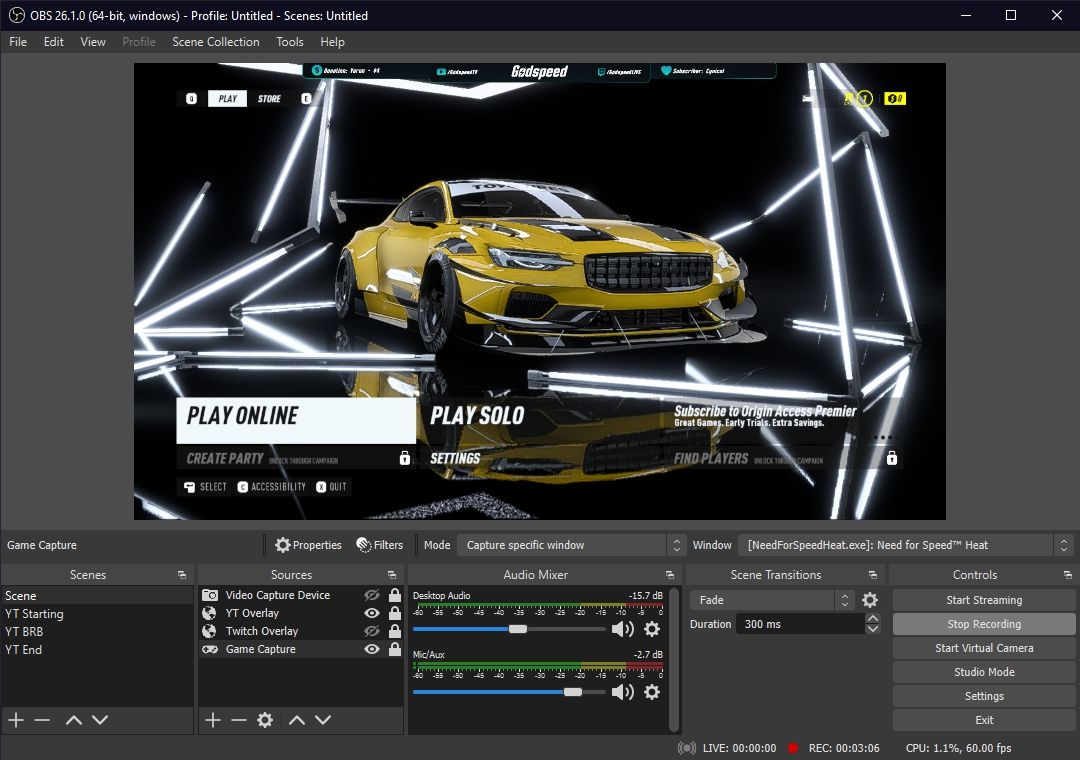
Commençons par le logiciel que la plupart de vos YouTubers et streamers Twitch préférés utilisent pour enregistrer du contenu de jeu sur leurs PC. OBS, qui signifie Open Broadcaster Software est avant tout une suite de streaming, mais c'est un outil d'enregistrement tout aussi performant et puissant. C'est un logiciel open source, ce qui signifie qu'il est gratuit et le restera toujours.
OBS est un premier choix parmi les joueurs en raison des outils avancés et des options de personnalisation qu'il propose. Vous pouvez utiliser des superpositions personnalisées, ajouter des transitions de scène, insérer des images de votre webcam, tout en enregistrant activement le jeu. OBS utilise le processeur pour rendre l'enregistrement par défaut, mais vous pouvez le modifier sur votre carte graphique à partir des paramètres.
Que vous souhaitiez enregistrer en 4K ou que vous souhaitiez un clip fluide à 60 images par seconde, OBS est là pour vous. Et, si jamais vous souhaitez diffuser votre gameplay sur YouTube ou Twitch , vous avez déjà tout ce dont vous avez besoin pour être mis en ligne en quelques minutes sans avoir à compter sur un autre logiciel.
Téléchargement: OBS Studio (gratuit)
2. Expérience NVIDIA GeForce
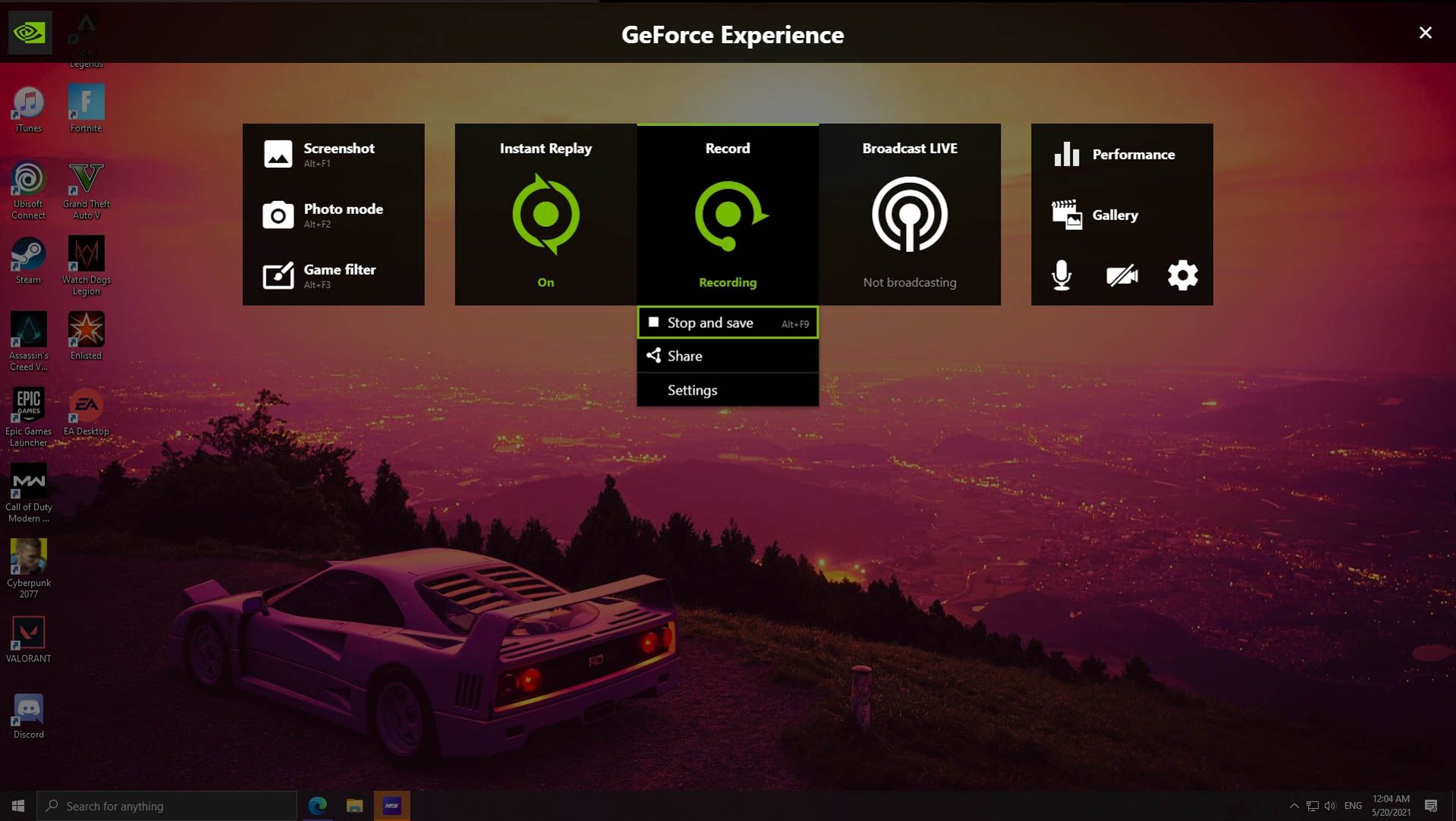
Si une carte graphique NVIDIA alimente votre PC, GeForce Experience est l'un des logiciels d'enregistrement de jeux dont vous avez besoin. Il utilise le GPU pour encoder l'enregistrement et offre plusieurs options de résolution et de fréquence d'images.
NVIDIA GeForce Experience est fourni avec les pilotes graphiques NVIDIA, et vous pouvez accéder à sa superposition dans le jeu en appuyant sur les touches Alt + Z de votre clavier. Vous pouvez utiliser toutes les options d'enregistrement et de diffusion de cette superposition.
Outre l'enregistrement manuel, GeForce Experience possède une fonctionnalité qui le place en tête de la concurrence appelée Instant Reply . Lorsqu'il est activé, le logiciel commence à enregistrer votre écran indéfiniment sans l'enregistrer. Au lieu de cela, l'enregistrement pour une durée définie est temporairement stocké dans une mémoire tampon jusqu'à ce que vous choisissiez manuellement de l'enregistrer.
C'est une fonctionnalité intéressante pour les utilisateurs qui tentent de capturer les meilleurs moments du jeu. Dès que vous voyez quelque chose de cool sur votre écran, appuyez sur la touche de raccourci et enregistrez cette partie en tant que clip.
Téléchargement: NVIDIA GeForce Experience (gratuit)
3. Barre de jeu Xbox
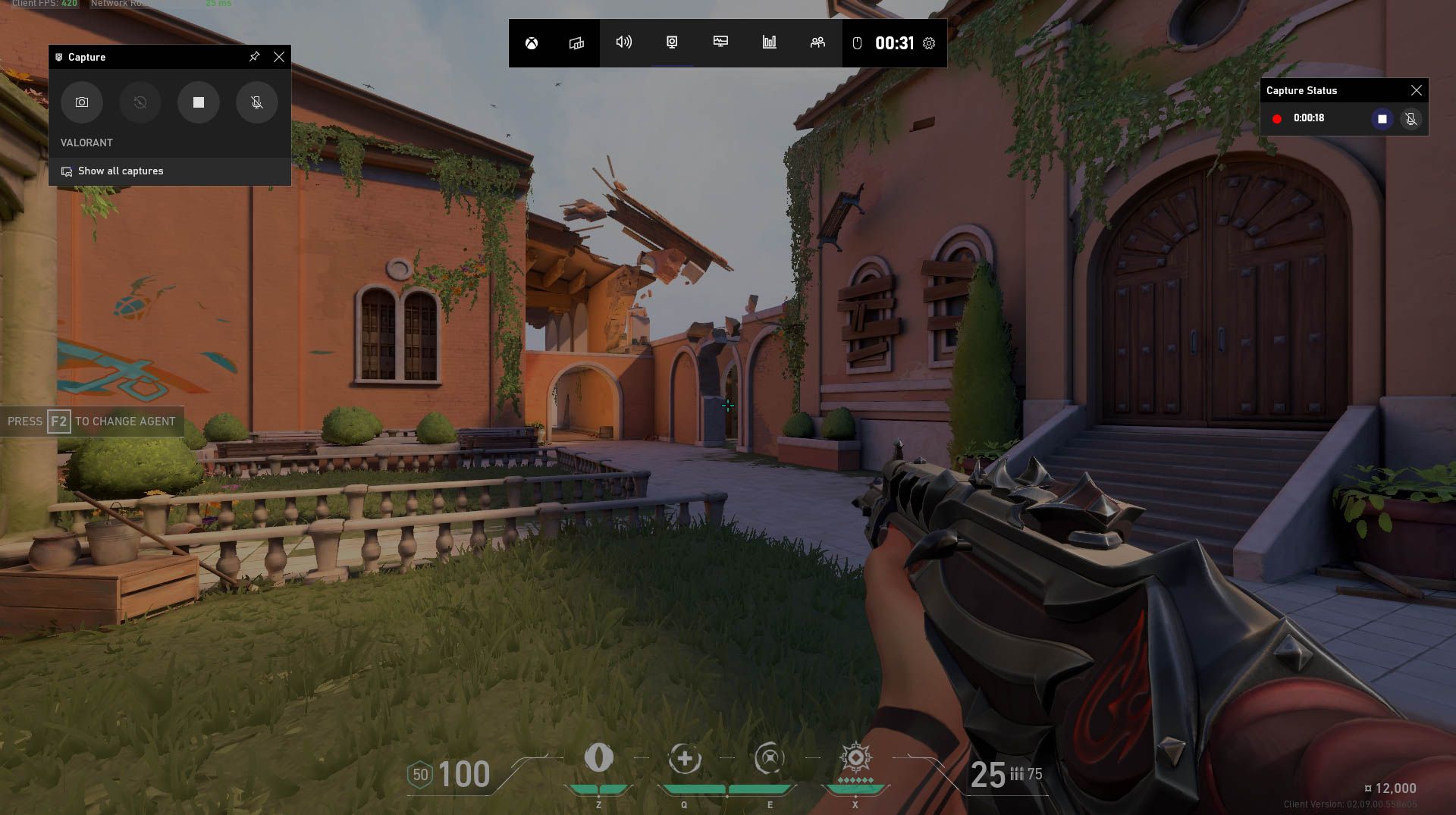
Si votre PC exécute Windows 10, vous n'avez besoin d'aucun autre logiciel d'enregistrement de jeu, grâce à la fonctionnalité DVR intégrée. Vous pouvez enregistrer des jeux avec la superposition Xbox Game Bar en appuyant sur les touches Windows + G de votre clavier.
C'est similaire au fonctionnement de GeForce Experience, et si vous avez aimé sa fonction Instant Replay, Microsoft vous a couvert avec une capacité d'enregistrement en arrière-plan équivalente.
Aussi pratique que la Xbox Game Bar soit pour enregistrer le gameplay, il y a quelques choses à garder à l'esprit. Par défaut, la Xbox Game Bar enregistre votre écran à 30 FPS, vous devrez donc le changer en 60 FPS dans les paramètres pour une meilleure expérience. En outre, vous êtes limité aux enregistrements 1080p, ce qui n'est peut-être pas idéal pour les joueurs qui jouent à des résolutions 1440p et 4K, ce que l'industrie du PC demande.
Téléchargement: Xbox Game Bar (gratuit)
4. Logiciel AMD Radeon
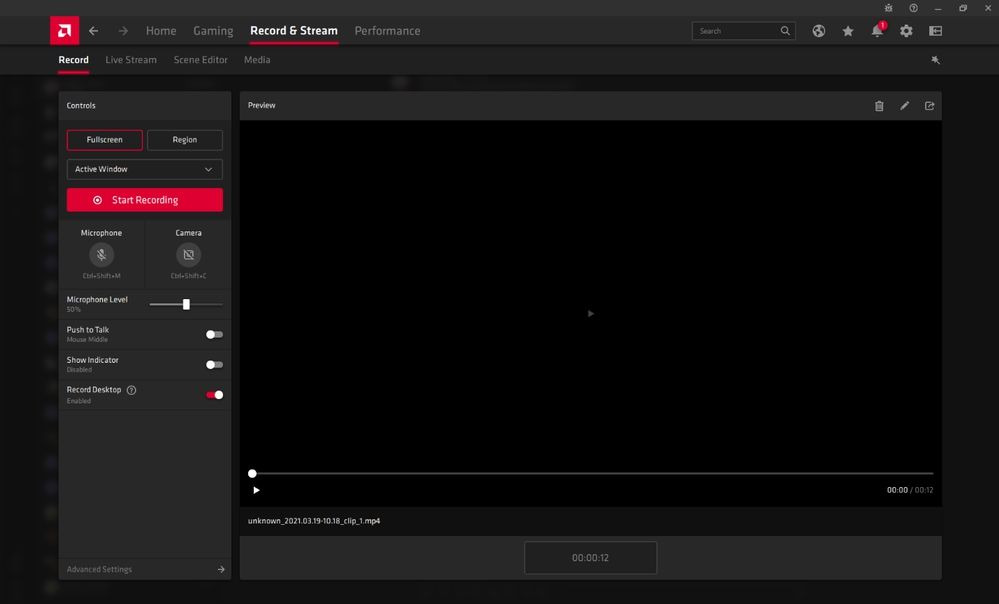
Alors que les utilisateurs de NVIDIA ont accès à GeForce Experience, les utilisateurs d'AMD peuvent profiter d'un outil équivalent appelé Radeon Software. Cela vous donne à peu près accès à presque toutes les fonctionnalités d'enregistrement du logiciel NVIDIA, y compris Instant Replay. Par conséquent, vous ne manquez rien d'important car vous avez choisi une marque plutôt qu'une autre.
Cela dit, le logiciel Radeon d'AMD a un truc dans sa manche que certains utilisateurs apprécieraient vraiment. Il s'agit essentiellement d'une fonction de mise à l'échelle qui vous permet d'augmenter la résolution du clip enregistré lorsque vous êtes sur le point de l'enregistrer. Cela aide à améliorer la qualité visuelle de vos enregistrements de jeu.
Téléchargement: Logiciel AMD Radeon (gratuit)
5. Gamecaster
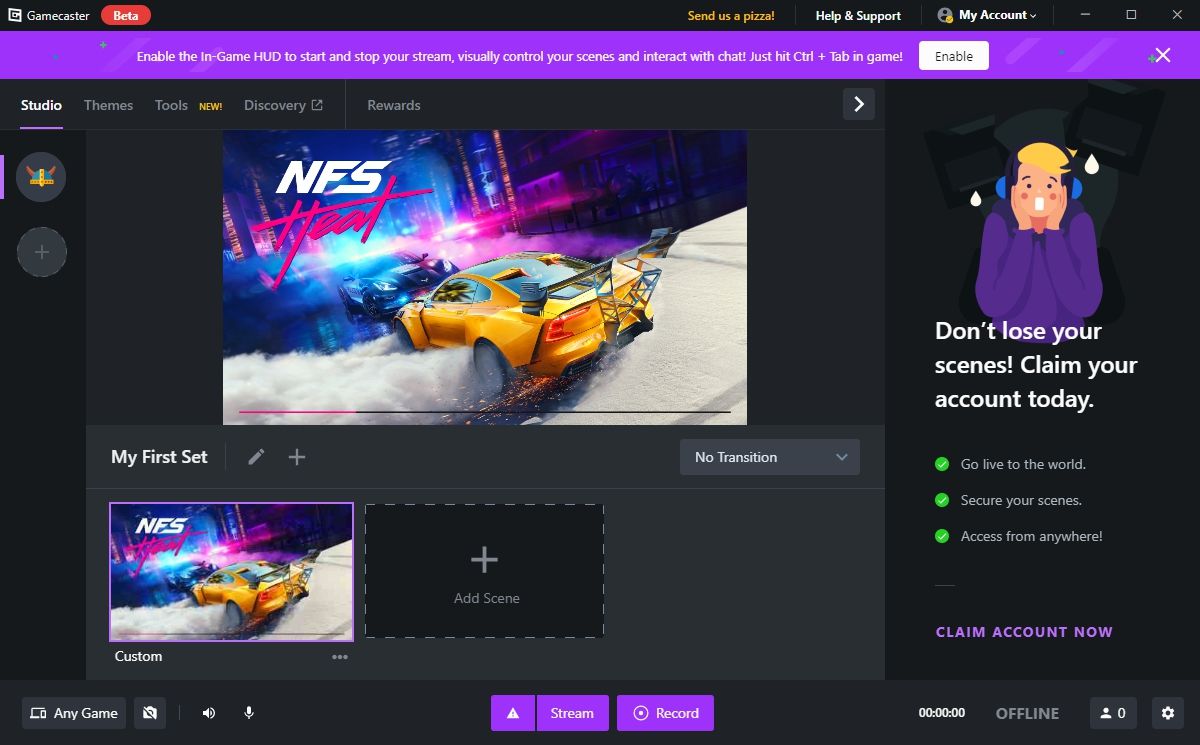
Gamecaster est une application axée sur le streaming, tout comme OBS, avec une interface utilisateur plus simple pour les débutants. Lorsque vous configurez le logiciel pour la première fois, vous aurez la possibilité de donner la priorité au streaming ou à l'enregistrement. Tout est préconfiguré et les paramètres de qualité vidéo sont automatiques, votre GPU étant défini comme encodeur par défaut.
Pour ceux qui préfèrent le contrôle manuel, le logiciel vous permet d'enregistrer avec une résolution maximale de 4K et de passer au CPU pour l'encodage. Gardez à l'esprit que l'utilisation du processeur pour l'encodage affectera les performances de votre PC et que vous risquez de subir des chutes d'images pendant le jeu. Dans l'ensemble, c'est un excellent logiciel d'enregistrement gratuit à avoir, surtout si vous testez les eaux avec la diffusion en direct. Cependant, les utilisateurs avancés seraient toujours mieux lotis avec OBS.
Téléchargement: Gamecaster (gratuit)
L'enregistrement n'est pas réservé aux joueurs
Tous les logiciels d'enregistrement que nous avons abordés ici ciblent les joueurs à coup sûr, mais cela ne signifie pas que d'autres ne peuvent pas les utiliser. Les enregistreurs d'écran réguliers, en particulier les gratuits, sont généralement limités à des fréquences d'images de 1080p et 30FPS. Certains d'entre eux ont même une limite de temps pour les enregistrements, ce qui est absurde. Les personnes qui les utilisent pour faire des tutoriels, des présentations et d'autres choses liées au travail gagneraient beaucoup à passer à un logiciel d'enregistrement de jeux.
Pour votre cas d'utilisation, vous n'aurez peut-être même pas besoin d'un outil avancé comme OBS. Alors, essayez-les d'abord, faites des recherches appropriées, puis choisissez le logiciel d'enregistrement de jeu que vous souhaitez utiliser à long terme.
